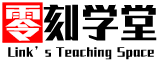沿路径排列平时用与排列物体的,多数是线性排列的,类似于栏杆的排列、路灯、路上的植物等。那今天讲讲3dsmax中“按路径排列命令(spacing tools)”的使用方法。
使用路径排列命令之前要先准备两个物体:一个是排列的物体,另一个是排列的路径。本例是排列一个弧形的栅栏为例子,如图

选择排列的物体(格栅),按shift+i执行沿路径排列命令,再按拾取按钮(pick path)如图

其中几个参数介绍
edges:物体边缘对齐路径的端点
centers:物体的中心点对齐路径的端点
上面两个参数可以自己观察其变化
follow:让物体的方向跟随路径的切线方向变化
有时follow的方向发生错误的话,可以把排列的物体自身群组后再做排列(群组后物体的坐标会重组)
count:排列物体的个数
spacing:排列物体的间距,如果指定间距的话,应该把个数的选项去掉
start offset:排列的首个物体起点的偏移量
end offset:排列的最后个物体排列偏移量
好的,今天的大话3dsmax课程就到这里吧。
本文欢迎转载,但要在文章内附本文链接,谢谢